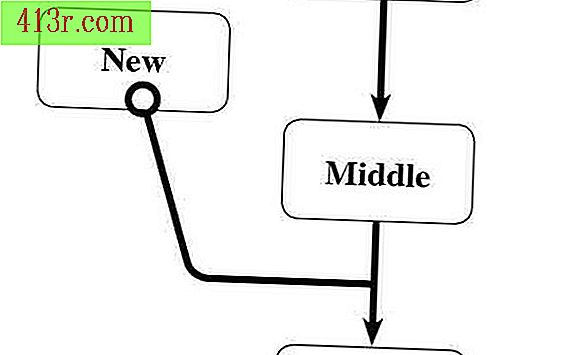Como imprimir um decalque na sua impressora HP

Escolha o papel apropriado para decalques
Passo 1
 Salve Thomas Northcut / Photodisc / Getty Images
Salve Thomas Northcut / Photodisc / Getty Images Certifique-se de que o papel adesivo corresponda ao tipo de impressora. Os produtos a laser não funcionam em uma impressora com jatos de tinta e vice-versa. Se você usar papel inadequado, você danificará a impressora HP.
Passo 2
 Salvar Jupiterimages / Photos.com / Getty Images
Salvar Jupiterimages / Photos.com / Getty Images Selecione um papel que corresponda ao seu projeto. Se você está fazendo tatuagens, escolha o papel para isso. Se, por exemplo, você quiser decorar um skate, certifique-se de que o adesivo grudará no quadro e seja forte o suficiente para resistir ao desgaste constante. As notas do fabricante sobre o produto adesivo devem ajudá-lo a decidir qual seria a melhor opção.
Passo 3
 Salvar Medioimages / Photodisc / Photodisc / Getty Images
Salvar Medioimages / Photodisc / Photodisc / Getty Images Escolha adesivos claros ao trabalhar com um fundo branco ou claro e selecione branco se o fundo estiver escuro. Isso garantirá que você obtenha a melhor qualidade de imagem.
Imprimir o adesivo
Passo 1
 Salve Patrick Ryan / Lifesize / Getty Images
Salve Patrick Ryan / Lifesize / Getty Images Imprima seu desenho em uma folha de papel branco e certifique-se de estar satisfeito com o tamanho, cores e design. Isso evitará desperdício de papel para transferências, o que é caro. Lembre-se de que um desenho colorido parece mais nítido em papel brilhante do que o que você normalmente usa com a impressora.
Passo 2
 Salvar NA / AbleStock.com / Getty Images
Salvar NA / AbleStock.com / Getty Images Corte um pedaço de papel um pouco maior que o desenho. Você pode preferir uma margem de pelo menos 1/4 de polegada (60mm) ao redor do seu desenho. Cole o papel na amostra com fita adesiva ou outro que esteja levemente pegajoso. Certifique-se de que você pode ver todo o seu design através do decalque e que nada é coberto pela fita.
Passo 3
 Salve Patrick Ryan / Lifesize / Getty Images
Salve Patrick Ryan / Lifesize / Getty Images Para imprimir a etiqueta na impressora HP, vá para "Arquivo" e "Imprimir". Clique no botão "Propriedades". Com isso, você abrirá a caixa de diálogo de propriedades da impressora HP.
Passo 4
 Salve Brand X Pictures / Imagens Brand X / Getty Images
Salve Brand X Pictures / Imagens Brand X / Getty Images Clique na aba "Papel". Encontre a caixa que especifica o tipo de papel e alterá-lo para coincidir com o que você vai usar, pois pode indicar "Automático". Se o papel não estiver na lista específica, escolha a opção "Outro papel especial" (outros papéis especiais) ou "Transparência" (transparência).
Passo 5
 Salvar Hemera Technologies / PhotoObjects.net / Getty Images
Salvar Hemera Technologies / PhotoObjects.net / Getty Images Clique na guia "Qualidade". Pode ser o mesmo separador que "Papel". Selecione "Melhor".
Passo 6
 Salvar PhotoObjects.net/PhotoObjects.net/Getty Images
Salvar PhotoObjects.net/PhotoObjects.net/Getty Images Clique em "OK".
Passo 7
 Salvar Jupiterimages / BananaStock / Getty Images
Salvar Jupiterimages / BananaStock / Getty Images Siga as instruções que acompanham o papel para transferi-lo para a superfície desejada.